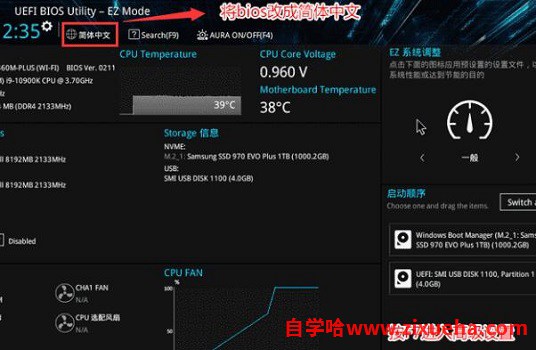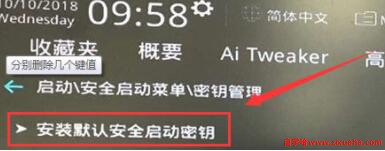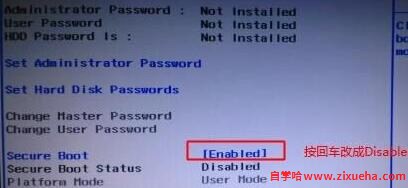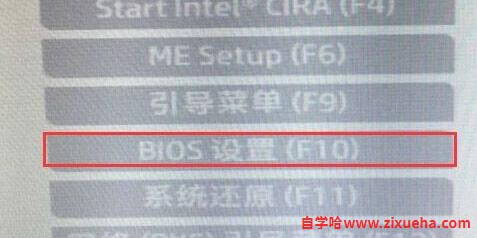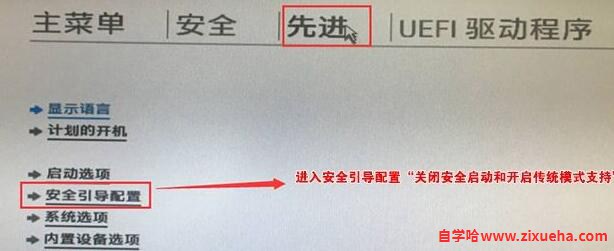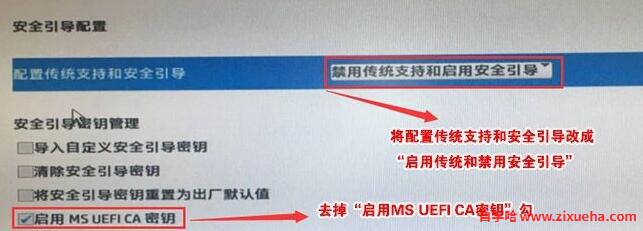「自学哈网」win11显示必须安全启动的怎么解决

也想出现在这里?
联系我们吧
一些用户在更新win11系统时,出现了提示该电脑必须支持安全启动的问题,这时候只要在bios设置中打开安全启动就可以了,不过不同的电脑开启方法不同,下面一起来看一下吧。
win11显示必须安全启动怎么办
一、华硕主板
1、先点击上方简体中文将bios设置界面改为中文,然后按下“F7”进入高级设置
2、然后找到下方的“安全启动菜单”选择进入。
3、接着在安全启动菜单中点击“密钥管理”
4、最后只要选择“安装默认安全启动密钥”等待安装完成就可以了。
二、联想电脑
1、2020年前的电脑,开机时按下“F2”进入bios设置,接着使用方向键进入“security”选项卡。
2、接着在下方“secure boot”中将它改为“Enabled”就可以了。
3、2020年后的电脑进入bios设置后,点击左侧栏中的“安全菜单”,然后将右侧的安全启动打开即可。
三、惠普电脑
1、开机时按住“Esc”进入如下界面,然后按“F10”打开bios设置。
2、然后点击“先进”,在下方选择进入“安全引导配置”
3、然后根据图中指导进行操作就可以了。
本站声明:
本站所有资源来源于网络,分享目的仅供大家学习和交流!如若本站内容侵犯了原著者的合法权益,可联系邮箱976157886@qq.com进行删除。
自学哈专注于免费提供最新的分享知识、网络教程、网络技术的资源分享平台,好资源不私藏,大家一起分享!
自学哈网 » 「自学哈网」win11显示必须安全启动的怎么解决
本站所有资源来源于网络,分享目的仅供大家学习和交流!如若本站内容侵犯了原著者的合法权益,可联系邮箱976157886@qq.com进行删除。
自学哈专注于免费提供最新的分享知识、网络教程、网络技术的资源分享平台,好资源不私藏,大家一起分享!
自学哈网 » 「自学哈网」win11显示必须安全启动的怎么解决

也想出现在这里?
联系我们吧